Rumus Menghitung Selisih Waktu Antar Negara Dengan Menggunakan Excel
Rumus Menghitung Selisih Waktu di Excel - Seperti yang kita ketahui bahwa dalam penetapan jam masing - masing Negara memiliki perbedaan.
Perbedaan waktu tersebut bisa kita hitung dengan mudah dalam Microsoft Excel asalkan kita mengetahui selisih jumlah jamnya.
Misalnya kita pilih waktu saat ini Di Indonesia dan kita akan melihat waktu di Negara lain dengan menggunakan rumus Excel.
Cara dan rumus sebenarnya sangat mudah hanya saja akan ada beberapa Define Name yang harus kita buat.
Untuk lebih jelasnya mari kita bahas bersama - sama entang rumus menghitung selisih waktu tersebut langsung didalam Excel.
Rumus Menghitung Selisih Waktu Dalam Excel
Konsep menghitung selisih waktu dalam Excel memang akan dengan sangat mudah kita pahami.
Karena pada dasarnya kita hanya tinggal menambahkan atau mengurangkan jam yang ada di Indonesia dengan selisih waktu atau selisih jam di Negara tujuan yang akan kita hitung.
Hanya saja opsi perubahan pada jam tersebut ada penambahan dan pengurangan sehingga jika kita hitung secara bersamaan maka tidak akan semudah yang dibayangkan.
Untuk contoh menghitung selisih waktu dalam Excel silahkan perhatikan gambar berikut ini :
Dalam gambar tersebut saya hanya menampilkan selisih waktu untuk 5 Negara saja yaitu Amerika, Jerman, Inggris, Turki dan Arab.
Pada Cell E5 silahkan setting time atau jam saat ini di Negara kita dan ini akan muncul secara otomatis.
Selanjutnya jika kita pilih Dropdown List yang ada pada Cell F4 maka waktu atau jam pada Cell F5 akan otomatis berubah sesuai dengan jam di Negara tujuan.
Untuk membuat rumus menghitung selisih waktu seperti pada contoh diatas maka ada beberapa langkah yang harus kita lakukan.
1. Ubah Range Dengan Define Name
Langkah yang pertama silahkan ubah dua Range untuk memudahkan kita dalam pembuatan rumus.
Range yang pertama adalah A4 sampai dengan A8 dan ubah namanya menjadi "Negara".
Selanjutnya range yang kedua dalah A4 sampai dengan C8 dan ubah namanya menajdi "Jam".
Pada proses ini sebenarnya sifatnya tidak wajib dan jika ingin dilewat juga tidak ada masalah.
Hanya saja jika tidak menggunakan Define Name diatas maka rumus menghitung selisih waktu tentunya akan berbeda - beda.
2. Buat Dropdown List Pada Cell F4
Selanjutnya langkah yang kedua adalah silahkan buat Dropdown List pada Cell F4 berisi Nama - Nama Negara yang ada pada kolom A.
Nantinya Dropdown List ini akan kita pilih untuk menampilkan ham saat ini di Negara yang kita pilih tersebut.
3. Buat Rumus Menampilkan Waktu Saat Ini
Langkah yang ketiga silahkan buat rumus untuk menampilkan waktu saat ini pada Cell E5.
Adapun rumus yang digunakan adalah sebagai berikut :
=TEXT(NOW();"hh:mm:ss")
Dengan rumus tersebut maka secara otomatis jam atau waktu saat ini akan muncul pada Cell tersebut.
4. Buat Control Penghitungan Pada Cell H4
Selanjutnya langkah yang keempat silahkan buatkan Control untuk penghitunga pada Cell H4.
Control ini akan menampilkan plus atau minus dan ini akan menentukan rumus apakah waktu tersebut akan ditambahkan atau justru dikurangi.
Adapun rumus yang dibuat pada Cell H4 adalah sebagai berikut :
=VLOOKUP(F4;Jam;3;0)
Tanda plus atau minus in diambil dari Tabel Selisih Jam dan kolom C sesuai dengan Nama negaranya.
5. Buat Rumus Menghitung Selisih Waktu
Selanjutnya langkah yang terakhir adalah kita akan membuat rumus selish waktu pada Cell F5.
Adapun rumus yang digunakan pada Cell F5 tersebut adalah sebagai berikut :
=IF(H4="+";E5+TIME(VLOOKUP(F4;Jam;2;0);0;0);E5-TIME(VLOOKUP(F4;Jam;2;0);0;0))
Dengan rumus diatas maka selisih jam pada Negara yang dipilih akan otomatis muncul sesuai dengan pilihannya.
Misalnya saat ini waktu di Indonesia adalah 13:33 dan selish jam dengan Amerika adalah 13 jam sehingga waktuyang muncul pada Cell F5 adalah 09:33.
Silahkan ikuti seluruh langkah serta rumus - rumus diatas dan jika dilakuka dengan benar maka hasilnya akan otomatis terlihat seperti pada contoh gambar.
Itulah pembahasan kita kali ini tentang rumus menghitung selisih waktu di Excel dan semoga artikel ini bermanfaat untuk semua pembaca.

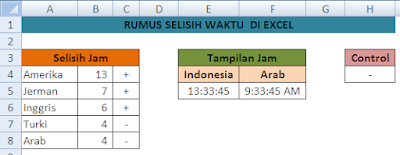
Post a Comment for "Rumus Menghitung Selisih Waktu Antar Negara Dengan Menggunakan Excel"